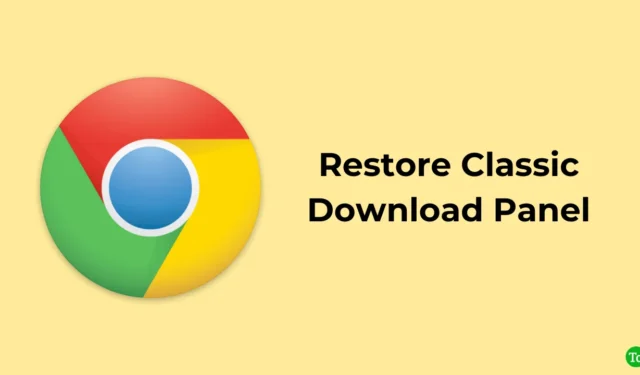
O painel de download clássico era a barra simples de design antigo, onde os downloads apareciam na parte inferior da janela do navegador. Foi fácil de usar e forneceu acesso rápido aos seus arquivos.
No entanto, no painel atualizado recentemente, os downloads aparecem em uma janela flutuante. A maioria dos usuários não gostou da atualização, pois era mais difícil de usar e não mostrava todos os downloads atuais de uma vez.
Mas se preferir o estilo antigo, você pode restaurar o painel de download clássico seguindo passos simples.
Mudanças na versão mais recente
O redesenho do Google Chrome para 2023 trouxe diversas mudanças na interface do usuário do navegador. Na nova atualização, o painel de download está localizado em um balão na parte superior da janela do navegador, e não na parte inferior, e a barra de endereço é mais espessa do que antes. O novo ícone do menu é menor e menos proeminente.
Na nova versão do Google Chrome, ao iniciar um novo download, o painel de download não aparece automaticamente. Em vez disso, você precisará mover o mouse sobre o ícone de download no canto superior direito da janela do navegador para vê-lo.
Essas mudanças no redesenho do Google Chrome 2023 podem ser difíceis, especialmente para usuários acostumados com o design anterior.
Como restaurar o painel de download clássico na parte inferior do Google Chrome
Para restaurar o painel de download clássico na parte inferior do Google Chrome, siga estas etapas:
- Abra o Google Chrome.
- Na caixa de endereço, digite chrome://flags e pressione Enter. Isso abrirá a página de sinalizadores do Chrome, onde você pode ativar ou desativar os recursos experimentais.

- Use a caixa de pesquisa na parte superior da página para localizar rapidamente o sinalizador Habilitar balão de download .
- Clique no menu suspenso da bandeira e selecione Desativado . Isso desativará o sinalizador e restaurará o painel de download clássico.

Depois disso, sempre que você baixar um arquivo no Chrome, ele utilizará o painel de download clássico na parte inferior da tela. Se você clicar no nome do arquivo, ele será aberto no aplicativo associado, como antes.
É importante lembrar que os desenvolvedores do Chrome podem remover a sinalização em versões futuras do aplicativo. Esses sinalizadores geralmente são implementados para ajudar os usuários a se ajustarem gradualmente aos novos recursos e às alterações da interface do usuário.
Conclusão
Muitos usuários preferem o painel de download clássico do Google Chrome devido ao seu design fácil de usar. O posicionamento na parte inferior facilitou muito o acesso aos downloads sem interromper a navegação.
Além disso, a tela simples e organizada tornou conveniente ver downloads em andamento e concluídos. As pessoas adoraram como era simples e familiar de usar.
Espero que este guia tenha sido útil. Se você tiver alguma opinião sobre isso, sinta-se à vontade para deixá-la na caixa de comentários abaixo.




Deixe um comentário